如何将 Ender 3 连接到 WiFi:完整指南!
从 3d 模型到 3d 对象的 3d 打印工作流程主要是通过计算机完成的。但在某一时刻,您需要将 G 代码文件放入 3d 打印机本身。对于库存的 Ender 3,此步骤有点麻烦,尤其是在打印机不在附近甚至不在同一个房间的情况下。
为您的打印机提供 Wi-Fi 功能不仅可以使工作流程更顺畅、更轻松,还可以让您添加远程监控和控制等额外功能。
如果您不想经历我们为找到在 Ender 3 上创建高质量打印的理想设置而进行的所有试验和错误,那么请务必查看我们自己专门定制的 Cura 配置文件适用于 Ender 3 打印机系列(只需 7 美元即可获得所有这些打印机)。
目录- 如何使 Ender 3 无线
- 创意Wi-Fi盒子
- 无线SD卡
- AstroPrint(和 Astrobox)
- 八字
- OctoPrint vs Astrobox 无线打印
- Wi-Fi主板
- 如何安装和使用Wi-Fi主板
- 通过 Wi-Fi 打印是否有任何问题?
- 结论
如何让 Ender 3 无线
Creality Box 最容易设置和使用,但功能有限,而最好的全能选项是使用 Raspberry Pi 和 Octoprint 或 Astroprint。另一种需要更多努力的方法是更换主板,但这需要一些技术知识,并不会带来很多额外的好处。
创意 Wi-Fi 盒子

Creality Box 是一种通过 USB 电缆连接到 Ender 3 主板的设备,可让您通过 Wi-Fi 或以太网电缆连接到打印机。设置简单明了,该品牌使用 QR 码在此过程中为您提供帮助。
设置完成后,您可以通过 Android 或 IOS 智能手机上的 Creality Cloud 应用程序访问您的打印机。在应用程序中,有一个可供您下载设计的市场、一个云切片服务和一个用于控制打印机某些方面的菜单。
此选项可能对没有经验的用户有好处,但如果您有一定的经验,您会发现自定义空间不大。没有办法将 G-Code 文件直接发送到打印机,唯一的方法是在云切片机本身中对其进行切片。切片配置文件的编辑非常有限,因此您将无法使用您已经拥有的高度调整的配置文件。
请注意,使用该应用程序时打印机的手动控制被禁用,因此只能在智能手机上更改打印中的任何参数。
一台智能手机可以连接和管理多台打印机,但每台打印机都需要自己的盒子。
虽然主机的价格确实不错,但唯一与之兼容的网络摄像头是 Creality 出售的,而且并不便宜。因此,如果您还想远程监控打印机,您可能需要考虑其他选项。此外,它还需要一个 2.4 安培(或更大)充电器和一张盒子里没有的 microSD 卡。
规格
- 价格:≈20 美元
- 优点:一体化包装无线打印。不需要经验。设计与打印机相匹配。云切片。
- 缺点:不支持 Windows,只能通过移动应用访问。切片只能在云中完成,切片配置文件不是很可定制。仅适用于库存 Creality 打印机。
- 易于设置:简单
- 易用性:简单
如何使用 Creality Wi-Fi 盒子
使用Creality Box有很多官方信息,但基本上是这些步骤:
- 将 FAT32 格式的 microSD 卡插入盒子中。
- 将打印机和电源适配器插入盒子上的相应端口。
- 下载 Creality Cloud 应用并将其安装到智能手机中。
- 创建一个帐户并登录智能手机。
- 点击“+”号并扫描二维码以链接设备。
- 在应用中设置 Wi-Fi 网络
- 现在您可以控制打印机、下载 3D 模型并将其切片以进行打印。
无线 SD 卡
无线 SD 卡是闪存设备,旨在允许通过 Wi-Fi 将文件直接传输到卡中。最初,它们是为数码相机设计的,但已经制作了应用程序以使它们也可以与 3D 打印机一起使用。考虑到价格和功能,我不建议使用它们。它们并不像看起来那么容易使用,它们只能帮助您避免从计算机中插入和移除卡。除非你身边已经有一个,否则我不会为此买一个。您还需要一个 SD 到 MicroSD 适配器才能正常工作。
规格
- 价格:60 美元
- 优点:无需更改打印机。
- 缺点:无法控制打印机。缺乏额外的功能。
- 易于设置:中等
- 易用性:简单
如何在 Ender 3 上使用无线 SD 卡
使用这些卡需要修改卡中的根文件和一些专门开发的软件。
在以下链接中,您将找到软件开发人员详细记录的过程
AstroPrint(和 Astrobox)

AstroPrint 是一个基于云的控制平台,可让您将打印机连接到互联网并从那里控制它。它提供了开箱即用的一体化解决方案。具有云切片、3D 模型浏览和下载、打印机控制以及拍摄快照和视频的功能,如果易用性对您至关重要的话,它是您的最佳选择。
Astroprint 需要一个 Raspberry Pi 才能运行,但如果您不想麻烦采购软件并将其传输到 microSD 卡,您可以购买 AstroBox。 AstroBox 是创意盒子,但做得对。
有两个版本:AstroBox Gateway,它基本上是一个安装在外壳中的 Raspberry Pi 和一个预加载的 microSD 卡,以及还添加了一个触摸屏的 AstroBox touch。这些选项将是最好的无忧选择。
您只需将其插入电源插座和打印机即可;创建一个帐户,您应该可以启动并运行。免费帐户将打印机的数量限制为两台,因此如果您有更多打印机,则需要考虑这一点。它没有太多修补和调整的空间,因此对于某些用户而言,OctoPrint 将是更好的选择。
规格
- 价格:60 – 100 美元(RPi 或 AstroBox)
- 优点:云切片、良好的打印机控制、远程监控。
- 缺点:不像 OctoPrint 那样可定制
- 易于设置:如果您购买包装则容易,如果您自己采购所有部件则中等
- 易用性:简单
你需要什么
要安装 Octoprint,您需要:
- Ender 3 打印机
- 树莓派 3B+
- 一个 2.5+ 安培的 USB 电源
- 一条好的 USB 数据线
- 以太网电缆或 Wi-Fi USB 适配器(仅用于设置)
- 一个 microSD 8+ GB,如果它具有良好的速度等级会更好
- USB 摄像头或 RPi 摄像头(可选)
- 一台带有读卡器和 MicroSD 转 SD 适配器的计算机。
如何将 Raspberry Pi 与 Astroprint 结合使用
如果您不使用即插即用的 AstroBox 硬件,您可以在 Raspberry Pi 上自行安装:
AstroPrint 有很多关于这个主题的视频和文档。
根据 Astroprint 的网站,请按照以下步骤操作:
- 下载并安装 ETCHER。
- 下载并解压缩 ASTROBOX 网关图像。
- https://www.astroprint.com/download-3d-printer-software
- 将 MICROSD 插入计算机
- 使用 ETCHER,刷写上述第 2 步中的 .IMG 文件。
- 确保启用“验证写入成功”以确保您的卡和/或读卡器处于良好状态。
- 确保刷写和验证过程成功完成。如果出现错误,则可能表明您的 SD 卡已损坏,请勿将其用于此项目。
- 弹出您的卡并将其插入您的 RASPBERRY PI。
- 接通电源并等待它启动。
完成这些步骤后,您可以下载 AstroPrint 应用程序并通过 WIFI 连接到您的 Astrobox 并进行设置。请注意,您需要将额外的 Wi-Fi USB 适配器插入 RPi 才能工作。
如果您使用以太网电缆将其连接到路由器,则该过程有点棘手,因为您需要在浏览器上进行。有很多官方信息可以指导你走这条路。
八字
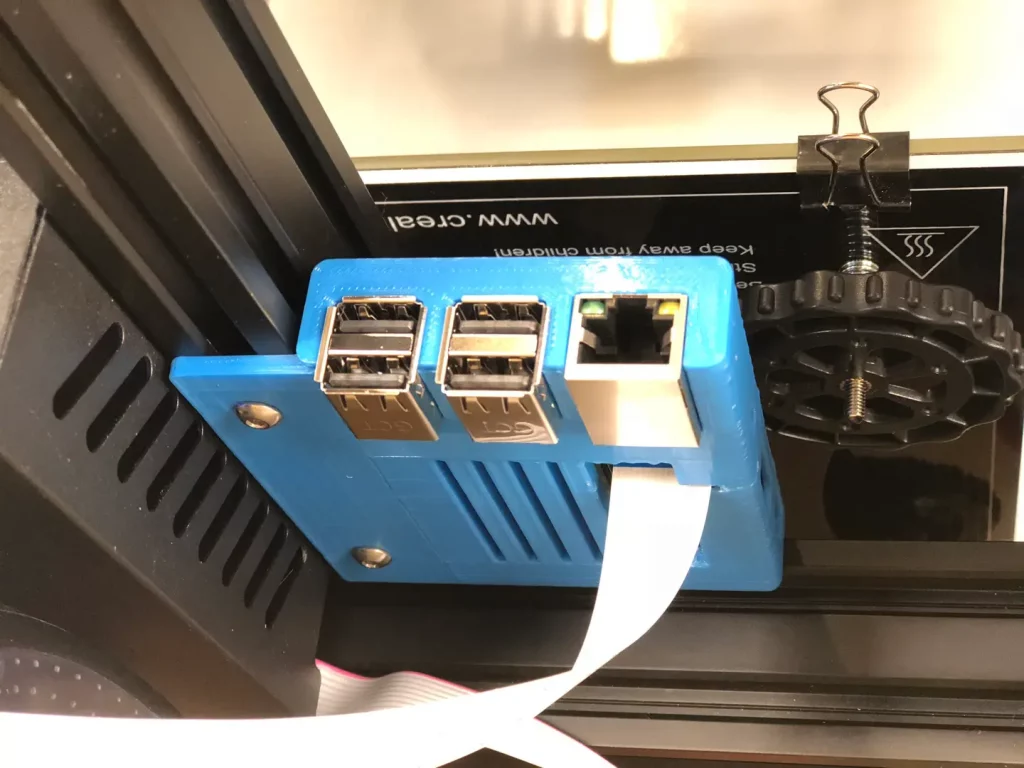
Octoprint 充当打印服务器,让您可以从计算机或智能手机管理您的打印机。最常见的是它可以在 Raspberry Pi 上运行,但它也可以在你扔在抽屉里的旧智能手机上运行,从而赋予它新的用途。
它是免费的(R-Pi 或旧智能手机除外),而且功能丰富。由于它是开源的,因此还有大量插件可以扩展其功能,甚至由广大用户社区进一步开发。如果您将其与网络摄像头配对,甚至可以使用“意大利面侦探”检测失败的打印,您将能够进行延时拍摄或监控您的打印。
它使您能够完全控制您的打印机并开发自定义功能。唯一的缺点是设置不太容易,并且它没有云切片或从网络安全地管理它。最后两个有一个变通办法,就是将Astroprint作为插件连接。
规格
- 价格:≈ 60 美元(树莓派)
- 优点:高度可定制,对打印机的控制非常好,有大量插件可以添加新功能。
- 缺点:没有云切片,连接到互联网有点麻烦。
- 易于设置:中等
- 易用性:简单到中等
你需要什么
要安装 Octoprint,您需要:
- Ender 3 打印机
- 树莓派 3B+
- 一个 2.5+ 安培的 USB 电源
- 一条好的 USB 数据线
- 一个 microSD 8+ GB,如果它具有良好的速度等级会更好
- USB 摄像头或 RPi 摄像头(可选)
- 一台带有读卡器和 MicroSD 转 SD 适配器的计算机。
如何使用带有 Octoprint 的树莓派
设置 OctoPrint:
- 从 https://www.raspberrypi.org/software/ 下载 Raspberry Pi 成像器
- 将 microSD 卡插入计算机
- 安装并运行成像器
- 在“选择操作系统”菜单中选择“OctoPi”,“其他特定用途的操作系统”
- 在选择存储时选择您的 SD 卡
- 按 Ctrl+X 并在菜单中配置您的 Wi-Fi 网络
- 点击写入。
- 将 microSD 卡插入 RPi 并使用电源适配器为其供电
- 在浏览器上的 Octopi-local/ 上,您现在应该可以访问 Octoprint
- 按照步骤进行配置
- 将您的打印机插入 RPi
OctoPrint 与 Astrobox 无线打印
Octoprint 和 AstroPrint 在某些方面是相似的,甚至在其他方面是互补的。 AstroPrint 是一个完整的环境,非常易于使用。因此,如果您正在寻找开箱即用的体验,这将是一个非常好的选择。另一方面,如果您想完全控制您的打印机并利用大型社区的插件,Octoprint 是您的最佳选择。
Octoprint 也可以安装在旧智能手机上,因此您可能已经拥有硬件而不知道。它还可以通过插件连接AstroPrint,这样你就可以得到另一个的所有功能。
最好的部分是两者的硬件基本相同(Raspberry Pi,而不是旧智能手机),所以如果你尝试一个并想要切换,这没什么大不了的。
Wi-Fi 主板
Ender 3 带有一个基本的主板,因此切换它可以带来很多好处。但是,如果您只想要 Wi-Fi 功能,那可能不是最明智的选择。
在大多数情况下,更换主板需要对打印机的每个部分进行接线和压接。有时您甚至可能需要更换电源。您还必须处理新板上的固件,因此如果您对所需的所有技能感到不自在,最好还是坚持使用其他替代方案。
抛开免责声明不谈,如果您决定更换主板,除了内置 Wi-Fi 外,您还将获得功能强大的静音打印机。两个不错的选择是 Duet 3D Wi-Fi 板和 SKR + ESP01 Wi-Fi 模块。
更改为 Duet 板将允许您使用 RepRap 固件或 Klipper,它们具有可提高整体打印质量的额外功能。
使用所有功能和 Wi-Fi 需要较少精力的更便宜的替代方案是切换到 Creality 静音板并使用 Octoprint 或 Astroprint。使用此选项,您将避免压接和接线以及固件更改。
规格
- 价格:100 – 200 美元
- 优点:额外的功能和处理能力。
- 缺点:需要额外的工作才能启动和运行。比其他选项更昂贵。
- 易于设置:困难
- 易用性:简单 – 中等
如何安装和使用 Wi-Fi 主板
根据您选择安装的板,过程可能会有所不同,但安装新板的步骤可能如下:
- 拔掉打印机电源
- 打开电子外壳。
- 查看新电路板文档,了解在何处连接什么以及是否需要压接新连接器。
- 断开并取出旧板。
- 插入新板并连接所有电线。
- 确保电压和电源要求匹配,如果不匹配,请相应更改电源。
- 将所选固件刷入新板。
- 连接并启动打印机。
- 检查每个系统是否正常工作。
通过 Wi-Fi 打印是否存在任何问题?
Wi-Fi 有时可能不可靠,如果它在打印过程中停止工作,可能会导致作业失败。不将 G 代码存储在其自己的 SD 卡中的系统最容易受到影响,因为它们在整个打印过程中都依赖于 Wi-Fi,而仅使用它来传输文件和启动打印机的系统更健壮。
处理不可靠 Wi-Fi 的一种方法是通过有线以太网连接完全避免它。一些板子和 Wi-Fi 盒子有一个以太网端口,可以直接连接到路由器。如果您不确定 Wi-Fi 的质量或想要更安全的连接,这就是您要走的路。
如果您不想经历我们为找到在 Ender 3 上创建高质量打印的理想设置而进行的所有试验和错误,那么请务必查看我们自己专门定制的 Cura 配置文件适用于 Ender 3 打印机系列(只需 7 美元即可获得所有这些打印机)。
结论
Ender 3 的 Wi-Fi 连接可以打开一个充满可能性的世界。有几个选项可供选择,但这取决于你是谁以及你喜欢什么。如果您是修补匠或具有更换主板的技术技能的人,则可以选择。如果您喜欢更简单的东西,但仍然想要这些功能,那么带有 AstroPrint 或 Octoprint 的 Raspberry Pi 是您的最佳选择。最后,如果您想要最简单、最便宜的解决方案,并且不介意这些缺点,那么 Creality Box 可能就足够了。
查看我们的推荐产品部分

我们创建了一个推荐产品部分,可以让您消除猜测并减少研究打印机、灯丝或升级所花费的时间,因为我们知道这可能是一项非常艰巨的任务,而且通常会导致很多混乱.
我们只选择了少数我们认为对初学者、中级甚至专家都有好处的 3D 打印机,使决策更容易,并且列出的灯丝和升级都经过了我们的测试和精心挑选,因此您知道您选择的任何一个都会按预期工作。
3D打印


